
Ramai pengguna mendapati terdapat beberapa masalah dengan suhu warna monitor mereka selepas menaik taraf sistem Win11 Jadi bagaimana untuk melaraskan suhu warna Win11? Secara amnya, monitor antara 5600K dan 6500K adalah paling sesuai untuk dilihat. Pengguna boleh mengklik Tetapan di bawah menu mula dan kemudian pilih Paparan untuk disediakan. Biarkan tapak ini dengan teliti memperkenalkan kepada pengguna penjelasan terperinci tentang kaedah pelarasan suhu warna skrin komputer Win11.
Penjelasan terperinci tentang cara melaraskan suhu warna skrin komputer Win11
1.
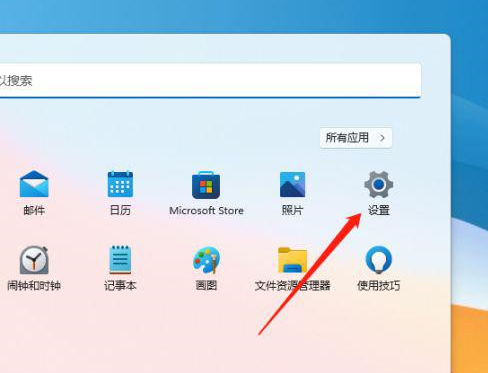
2. Selepas memasuki halaman tetapan, klik Tunjukkan.
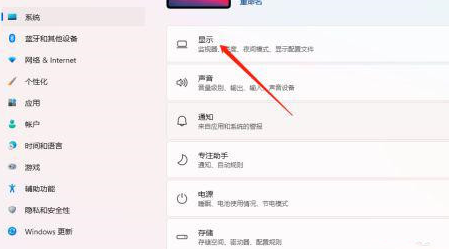
3 Di bawah tetapan berkaitan, klik Paparan Terperinci.
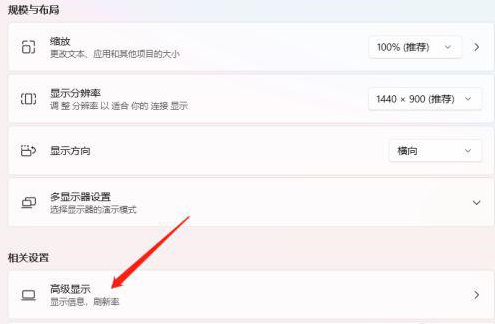
4 Klik pada sifat penyesuai paparan monitor 1.
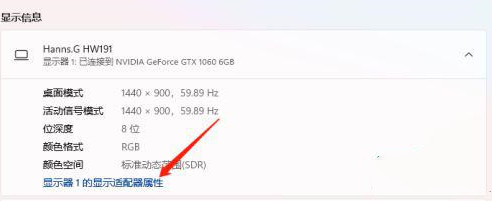
5. Tukar kepada pengurusan warna dan mula tetapkan suhu warna monitor.
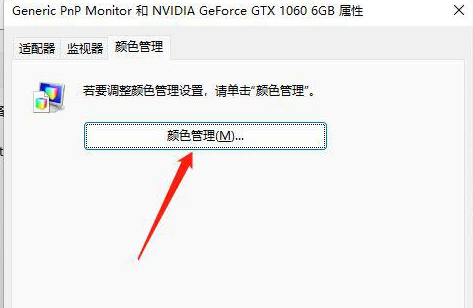
Atas ialah kandungan terperinci Bagaimana untuk melaraskan tetapan suhu warna dalam Win11? Penjelasan terperinci tentang cara melaraskan suhu warna skrin komputer Win11. Untuk maklumat lanjut, sila ikut artikel berkaitan lain di laman web China PHP!
 Skrin komputer tidak menunjukkan isyarat
Skrin komputer tidak menunjukkan isyarat
 Tiada pilihan WLAN dalam win11
Tiada pilihan WLAN dalam win11
 Apakah yang menyebabkan skrin komputer menjadi kuning?
Apakah yang menyebabkan skrin komputer menjadi kuning?
 Bagaimana untuk melangkau pengaktifan dalam talian dalam win11
Bagaimana untuk melangkau pengaktifan dalam talian dalam win11
 Bagaimana untuk melaraskan kecerahan skrin komputer
Bagaimana untuk melaraskan kecerahan skrin komputer
 Win11 melangkau tutorial untuk log masuk ke akaun Microsoft
Win11 melangkau tutorial untuk log masuk ke akaun Microsoft
 Bagaimana untuk membuka panel kawalan win11
Bagaimana untuk membuka panel kawalan win11
 Pengenalan kepada kekunci pintasan tangkapan skrin dalam win11
Pengenalan kepada kekunci pintasan tangkapan skrin dalam win11




